2D 輪郭ツールパスを生成する
[製造]作業スペースのツールバーで、[ミル] > [2D] > [2D 輪郭]をクリックします。
[2D 輪郭]ダイアログが開きます。
[工具]タブで、[選択]をクリックして工具を選択します。使用する工具を作成していない場合は、ダイアログの左側のパネルにある[Fusion ライブラリ]で、[サンプル工具]ライブラリから工具を選択します。
ヒント: ブルノーズ エンド ミルおよびフラット ボトム タイプのエンド ミルは、2D 輪郭ツールパスに最適です。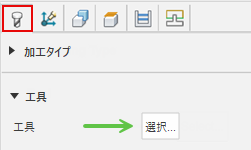
[ジオメトリ]タブで、[輪郭選択]がアクティブな状態で、エッジまたはスケッチを選択します。輪郭選択は、ツールパスの駆動に使用されます。
赤い輪郭矢印が、輪郭の外側を加工するために時計回り方向を指しているか、輪郭の内側を加工するために反時計回り方向を指しているかを確認します。必要に応じて、輪郭矢印をクリックして方向を反転します。
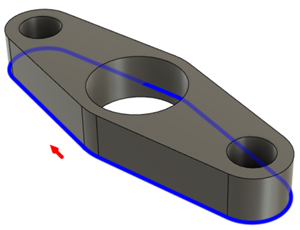 ヒント: [Alt]を押しながらモデルの輪郭線をクリックすると、個々の輪郭線が選択されます。[輪郭選択]をアクティブにして既存の輪郭選択をクリックすると、追加の輪郭選択ツールにアクセスすることができます。
ヒント: [Alt]を押しながらモデルの輪郭線をクリックすると、個々の輪郭線が選択されます。[輪郭選択]をアクティブにして既存の輪郭選択をクリックすると、追加の輪郭選択ツールにアクセスすることができます。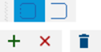
[高さ]タブで、切削領域の[トップ高さ]と[ボトム高さ]を設定し、Z 軸方向に加工する垂直領域を調整します。既定では、[ボトム高さ]は[選択された輪郭]に設定されています。
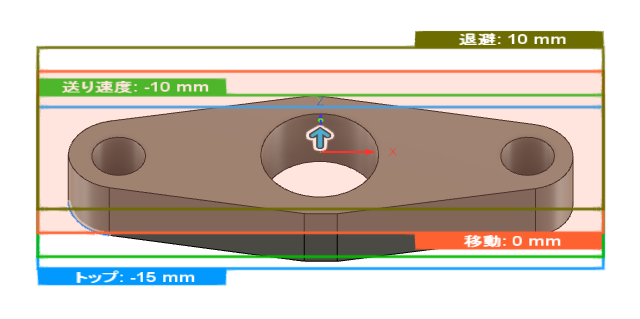
[パス]タブで、[補正タイプ]を設定し、工具摩耗の調整方法を指定します。
ヒント: [補正タイプ]パラメータのドロップダウン リストの上にマウス カーソルを合わせると、詳細が表示されます。省略可能な手順:
きついコーナーでの工具のバインドを防ぐには、[最小切削半径]を入力します。
精度を上げるには、[複数仕上げパス]チェックボックスをオンにします。これにより、より軽量かつ均等間隔の切削が可能になります。
開いた輪郭の始点と終点を延長するには、それぞれ[ジオメトリ]タブと[パス]タブにある[接線延長距離]または[正接の断片延長距離]を使用してみてください。
NC プログラムのサイズを小さくするには、[円滑化]を有効にします。
[OK]をクリックします。
ツールパスが生成されます。
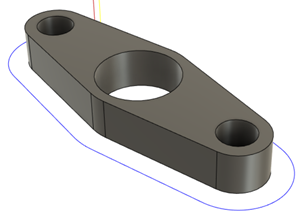
輪郭選択
輪郭選択ツールを使用する方法については、次のビデオをご覧ください。